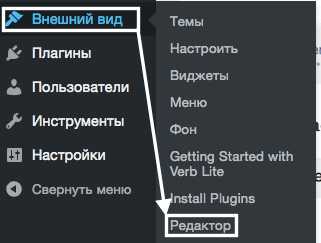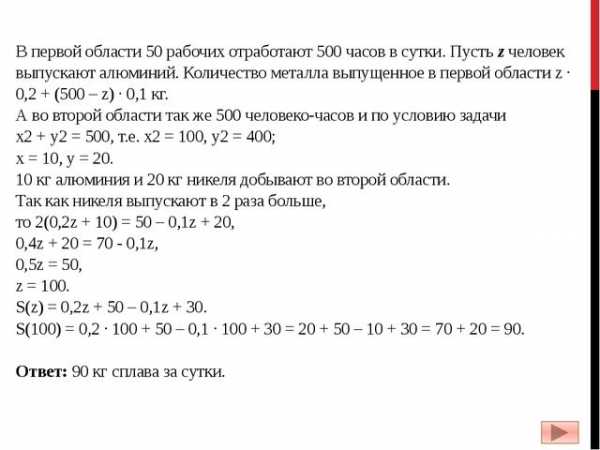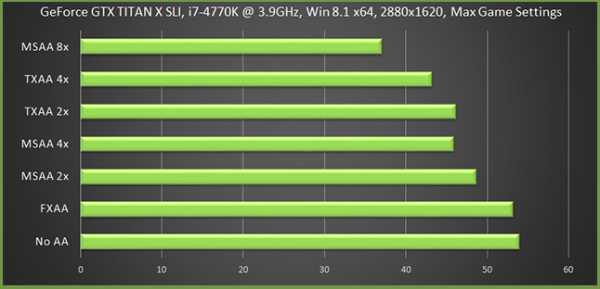Параметры запуска оптимизации Арма 3. Арма 3 оптимизация
Гайд по оптимизации и настройке Arma 3
Этот гайд был составлен мною на основе собственного опыта, а так же на основе информации, которую я смог найти на просторах интернета. Гайд поможет оптимизировать и правильно настроить игру ARMA 3.
Основные указания
- Никто не сможет вам сказать, какие настройки будут оптимальными для вас. Этот гайд поможет вам сделать собственные выводы. Запуск игры на рекомендованных настройках поможет достичь оптимального соотношения между производительностью и качеством.
- Для выявления оптимальных настроек, в разделе Настройки-Видео есть счетчик кадров. После того, как вы поменяете какие-либо значения, подождите несколько секунд для обновления счетчика. Так вы сможете понять, как повлияли сделанные изменения на игру.
- После смены настроек, ваш ЦП может создать эффект бутылочного горлышка в отношении вашего ГПУ. MSI Afterburner имеет оверлей, который показывает загруженность памяти. При смене настроек (особенно после изменения дальности прорисовки) продолжайте поднимать значения настроек. Задача следующая – достичь таких настроек, при которых нет эффекта бутылочного горлышка.
- Используйте Arma3Mark для того, чтобы достичь оптимального баланса между производительностью и качеством.
Оптимизация системы
- Отключите энергосберегающую технологию ЦПУ (C6) для обеспечения стабильной производительности
- Используйте программу ProcessLasso (или RadeonPro для AMD GPU) для того, чтобы всегда запускать Arma 3 с высоким приоритетом, а так же для стабилизации производительности.
- MarkC’s Fix для акселерации мышки, который позволит вам добиться эффекта «1 в 1» при движении мышкой.
- Использование Razer GameBooster может повысить производительность вашего ПК
- Обновите драйвера для вашей видеокарты (AMD || NVIDIA) для достижения лучшей производительности.
Внутриигровые настройки
Общие настройки
Сэмлирование: Используйте значение 100%, если только у вас нет какой-либо специфической причины для повышения/понижения значения.
Качество текстур (HDD/GPU): Высокие/Ультра. Высокие настройки затормаживают отрисовку строений на заднем плане. Настройки на значении Ультра обычно устраняют эту проблему (!)*
*Замечание от переводчика. Если у вас стоит SSD, то скорее всего затормаживания вы не увидите.
Качество объектов (CPU/GPU): Высокие/Ультра. На высоких настройках будет снижать качество отрисовки объектов на заднем фоне, но повысит ФПС (!)*
Качество ландшафта (CPU/GPU): Стандартные/Высокие. Чем выше настройки, тем больше проседание кадров, хотя качество изображения изменяется в лучшую сторону совсем незначительно (!)*
Качество теней (CPU/GPU): Отключено/Высокие+. Низкие настройки будут выглядеть хуже. Ультра выглядит лучше.
Качество частиц (GPU): Низкие или Стандартные. Никак не влияет на производительность.
Качество облаков (GPU): Низкие. Этот параметр абсолютно бесполезен, если только вы не находитесь в полете.
PIP (GPU): Низкие или Отключено. Конечно выглядит лучше, чем было ранее, но съедает большое кол-во кадров во время вождения ради косметического эффекта.
HDR (GPU): На низких настройках обеспечивается наилучшая производительность.
Dynamic Lights (GPU): Низкие или Высокие/Ультра. Не оказывает влияния на ФПС.
Дальность прорисовки (CPU/HDD/GPU): 1050 – определяется как Низкие настройки, 1600 – Стандартные, 2150 – Высокие, 2700 – Очень высокие, 3800 – Ультра (!)*
Объекты (CPU/HDD/GPU): 858 – Низкие, 1105 – Стандартные, 1353 – Высокие, 1601 – Оч. Высокие, 2097 – Ультра (!)*
Тени (GPU): Либо оставляем на 100, либо отключаем.
(!)* – Эти настройки оказывают наибольшее влияние на производительность
Настройки изображения (Изображение)
Режим отображения: Используйте «окно на весь экран», если вы ведете запись; для обычной игры вполне подходит «полноэкранный» режим.
Разрешение: Используйте максимальное разрешение экрана.
Соотношение сторон: Устанавливать в соответствии со спецификацией монитора
Вертикальная синхронизация: Установите значение на «Отключено», если вы не испытываете проблем с «разрывом» изображения, или имеете специфический монитор, который поддерживает 60+ ФПС.
Размер интерфейса/Яркость/Гамма: На свой вкус.
AA&PP
Подсвечивание (GPU): Слабый косметический эффект подсвечивания или отражения/блика. Устанавливайте значение на свой выбор.
Круговое размытие (GPU): Размытие на объектах. На свой выбор.
Пов. Размытие (GPU): Размытие при движении. На свой выбор.
Глубина размытия (GPU): Эффект фокусировки во время прицеливания (размыливает по краям). На свой выбор.
Фильтр резкости (GPU):
SSAO (GPU): Имитация направления света как в реальности. Рекомендуется отключить для повышения производительности.
Каустика (GPU): Отражение и преломление света (напр. Под водой). Рекомендуется отключить для повышения производительности.
FSAA (GPU): Не должно приводить к падению производительности на значениях x2/x4 (x8 для разрешений 1080p и выше). Если у вас происходит просадка ФПС при прицеливании, то рекомендуется понизить значение.
AToC (GPU): Техника, которая помогает избавиться от неровностей на листве. Рекомендуется отключить или выставить на «Только трава».
PPAA (GPU): Отключить или выставить SMAA Высокий/Ультра. Ультра никак не должен влиять на производительность **
Анизотропная фильтрация (GPU): Высокие/Ультра. Никак не влияет на производительность.
** Если вы отключите AA и будете использовать только SMAA, вы получите более простую картинку, однако повысите производительность.
Дополнительные настройки
Arma3.cfg
Файл расположен по следующему пути:
C:\Users\<username>\Documents\ArmA 3\GPU_MaxFramesAhead=4 – Этот параметр позволит сгладить кадры и отзывчивость мышки. Попробуйте параметры от 1 до 4.
GPU_DetectedFramesAhead=0 – Этот параметр позволит сгладить кадры и отзывчивость мышки.
Refresh=120 – Этот параметр заставляет вертикальную синхронизацию работать лучше.
Угол обзора
Калькулятор угла обзора для разных разрешений экрана.
Откройте <ваш ник в игре>.Arma3profile в папке:
C:\Users\<username>\Documents\ArmA 3Параметры запуска
Вы можете указать параметры запуска для игры в стиме. Для этого, зайдите в библиотеку, нажмите ПКМ на Арма 3 > Свойства > Установить параметры запуска и введите нужные параметры.
-enableHT – включает технологию Hyper-Threading (со списком ЦП, поддерживающих эту функцию можно ознакомиться на сайте Intel). Эта опция может быть записана как –cpuCount, но если вам требуются все ядра, то используйте –enableHT, вместо –cpuCount. Эта команда может помочь сгладить время кадра путем задания игре значения, которое укажет сколько ядер и потоков использовать для загрузки.
-malloc= – эта команда позволяет использовать аллокатор памяти (подробнее об этой технологии). Значительно влияет и на производительность и на стабильность игры (Список аллокаторов)
-maxMem= – установите значение на 2047, т.к. Арма 3 по умолчанию использует от 512 Мб до 1535 Мб ОЗУ, ибо Арма 3 – приложение х32 битное.
*От переводчика: Обращаю ваше внимание, что если вы поставите значение более 2047, оно просто не будет работать и скорее все вернется в диапазон 512-1535МБ.
-maxVram= – эта опция «скажет» Арме, сколько памяти GPU она может использовать. Минимальное значение 128 (на уровне железа).
Максимальное значение, которое прописано софтово в Арма 3 – 2047. Любое значение выше может привести к непредвиденным ситуациям .
-noCB – отключает мультиядра. Уменьшает скорость рендеринга, однако убирает визуальные гличи.
-noSplash – убирает доставучее «интро» при запуске игры.
-world=empty – уменьшает время старта игры, т.к. не подгружается никакая карта.
Мои параметры запуска:
-enableSteamLogs -cpuCount=4 -exThreads=7 -maxMem=2047 -maxVram=3071 -malloc=tbb4malloc_bi -noPause -noSplash -world=empty
SweetFX, AMD&NVIDIA Colour Saturation
SweetFX это универсальный мод для улучшения и изменения визуальной составляющей изображения, который поддерживает большинство игровых приложений на DirectX 9, 10 или 11.
SweetFX делает цвета в игре приятнее для глаза. Я рекомендую использовать «LumaSharpen» и «Vibrance» (или возможно поднять до 0.60) значения, которые установлены по-умолчанию. Владельцы карточек обоих «лагерей» могут воспользоваться конфигуратором SweetFX для облегчения установки и управления SweetFX. Владельцы видеоадаптеров от АМД могут использовать RadeonPro, что позволит облегчить управление в SweetFX (на данный момент требуется версия SweetFX 1.5.1).
Схожий эффект может быть достигнут через опцию «Насыщенность цветов» (Colour Saturation) в ПУ АДМ/NVIDIA, если вам не удобно пользоваться SweetFX. Я использую значении насыщенности(Saturation) 125.
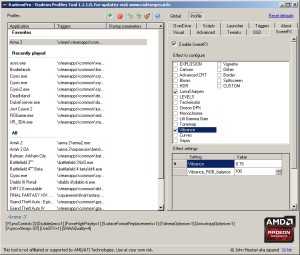
Решения от Fred41
tbbmalloc для Arma 3
tbbmalloc для Arma 3 – модифицированная экспериментальная версия аллокатора Intel threading building blocks, которая потенциально должна увеличивать производительность в игре. Системные требования: ОС х64 бит и не менее 8Гб ОЗУ. С помощью этой модификации я смог добиться прироста 5-7 ФПС в ArmA3Mark.
Обращаю ваше внимание, что вы можете и не заметить никакого прироста в том случае, если играете в мультиплеере, т.к. ваш ФПС так же зависит и от сервера + это очень экспериментально и может привести к крашам игры.
От переводчика:
В предыдущем пункте гайда я уже выкладывал список аллокаторов. На данный момент, если не ошибаюсь, самый актуальный tbb4malloc_bi. Все аллокаторы, которые указаны в списке лежат в папке с игрой. Вам лишь требуется выбрать оптимальный для себя.
Эта часть посвящена решениям по записи видео в игре. Альтернатива FRAPS
1) Dxtory – это альтернативное ПО для захвата видео. Данная программа имеет ряд преимуществ над FRAPS, о которых я расскажу ниже. Для того, чтобы иметь возможность записывать видео через Dxtory, вам нужно предварительно скачать кодек x264.
2) MSI Afterburner – это еще одна программа, которая имеет ряд преимуществ над фрапсом. Для использования так же требуется установка кодека x264.
3) AMD GVR и Nvidia Shadowplay – новое ПО из обоих «лагерей», которое призвано использовать для кодирования/перекодирования и сжатия видео ваш ГПУ. Главное достоинство такого метода записи состоит в том, что эти программы бесплатны (однако стоит отметить, что новые технологии поддерживают только самые последние решения от двух гигантов), записывают в хорошем качестве, при этом размер видео остается в «рамках». Не все в этих программах так хорошо, как хотелось бы, однако нужно помнить, что программы находятся в стадии разработки и в будущем мы увидим еще больше «фишек».
AMD GVR/Nvidia Shadowplay поддерживаются видеокартами начиная с серий HD7900/Rx 200 | Nvidia GTX 650.
4) Адаптер для захвата видео, вроде AVerMedia Live Gamer HD – это либо PCIe плата, либо USB-карта, которая позволит вам захватывать и перекодировать абсолютно все, что происходит у вас на экране без использования ресурсов ЦП или ГПУ, что означает отсутствие падения ФПС из-за записи во время игры. Остается лишь вопрос цены такой «приблуды».
Советы и трюки
Dslyecxi
Сложно давать советы и трюки для Армы и при этом не упомянуть Dslyecxi, наиболее известного участника сообщества Arma. Он предоставил нам горы материала для исследования. Вы можете лично ознакомиться с его гайдами по Арме и прочими тактиками, техническими составляющими и процедурами для Армы.
*От переводчика:
Но т.к. «иностранщина» у нас не в почете, то по игровым моментам рекомендую обращаться на портал UTG. Отличная энциклопедия на мой взгляд.
Решение проблем
Причины низкого ФПС в ARMA 3. Фикс
Главной проблемой низкого ФПС может являться включенная вертикальная синхронизация. Автор предлагает альт-табаться, в случае возникновения проблем с ФПС, либо просто просто отключить вертикальную синхронизацию (что может привести к «разрывам» в изображении) для фикса проблем.
Очистка памяти
Вы можете очистить/обновить память видеокарты, если вы словили графические гличи/артефакты или другие проблемы. Для того, чтобы очистить память зажмите SHIFT и «-» на панели NumPad и после этого с клавиатуры наберите слово FLUSH. Обращаю ваше внимание, что никакого чата или другой строки у вас не будет. Вы как были в игре, так и остаетесь, просто вводите слово с клавиатуры после прожатия нужной комбинации.
Проблемы с производительностью при включенном стиме
По собственному опыту могу сказать, что стим – это то, что забивает ЦП больше всего. Ниже представлен ранжированный (от большего к меньшему) список того, что требует ресурсов вашего ЦП:
1. Список друзей (даже если вы в сети, рекомендуется закрыть окошко с друзьями)
2. Стим чаты
3. Стим обновления (проверяет чек-суммы, что требует ресурсов ЦП и Записи/Чтения с диска. Будьте уверены, что вы ничего не обновляете)
4. Стим оверлей
5. Стим статус (рекомендуется переключать на «не в сети» для меньшего потребления ресурсов ЦП)
6. Стим браузер (если вы запустили стим браузер и свернули его, то он все равно продолжает проигрывать разные анимации к примеру. В идеале, последняя страница просмотренная вами в стиме – ваш профиль)
+ рекомендуется устанавливать стиму низкий приоритет относительно arma3.exe
Проблемы с заиканием
Некоторые пользователи АДМ жаловались на «заикания» изображения в течение игры. Рекомендуется отключить тесселяцию в ПУ Catalyst и RadeonPro. Альтернатива – попробуйте отключить антивирусные программы.
Тестирование
После множества экспериментов я пришел к выводу, что самый оптимальный способ для тестирования настроек Арма 3 – это изменение каждого отдельно параметра с минимального значения на максимальное, затем рестарт игры и переход к значениям другого параметра. Каждая настройка была протестирована 3 раза на разрешении экрана 1920×1080 и дальности прорисовки 2150, с использованием ArmA3Mark Stratis на версии игры 1.30.127372
Контрольные значения были взяты и при минимальных настройках и при максимальных на дистанции 2150.
При анализе полученных данных, можно видеть, что в некоторых ситуациях ФПС будет различаться на 1-2 кадра, что является не более чем погрешностью и то, что при выставлении более высоких значений вы ничего не потеряете.
Обращаю ваше внимание на то, что железо, которое было использовано для тестов, дает одни результаты, в то время как ваши результаты при тестировании естественно могут разительно отличаться.
- Минимальные значения – 102.33 фпс
- Мои оптимизированные настройки – 75 фпс
- Максимальные настройки – 50.33 фпс
Мои оптимизированные настройки:
Настройки приведены в соответствие с моими комплектующими и личными предпочтениями.
Основные настройки:
- Разрешение: 1920×1080
- Сэмплирование: 100%
- Текстуры: Ультра, убирает проблемы с прорисовкой заднего фона
- Объекты: Высокие, зависит от того, сколько объектов для прорисовки на заднем фоне
- Ландшафт: Высокие, выше не нужно
- Тени: Ультра, для детализации теней
- Частицы: Стандартно, обеспечивает оптимальную производительность
- Облака: Низкие, но можно и отключить
- PiP: Отключено, для меня не важно
- HDR: Низкие, обеспечивает оптимальную производительность
- Динамический свет: Высокие
- Дистанция прорисовки: 2150
- Дальность прорисовки объекты: 1353
- Тени: 100
AA&PP
- Подсвечивание: 100, личное предпочтение
- Круговое размытие: 25, личное предпочтение
- Пов.размытие: 12.5, личное предпочтение
- Глубина размытия: 25, личное предпочтение
- SSAO: НВАО Оч.высокие, личное предпочтение
- Каустика: Отключено, в игре даже если включено, все равно не заметите
- FSAA: 4x
- AtoC: Трава, т.к. будет легче видно через деревья
- PPAA: Отключено
- Анизотропная фильтрация: Ультра
Тестовый стенд
Здесь представлены спецификации моего ПК для ARMA 3
Корпус/охлаждение
Комплектующие
Периферия
Разгон
Этот шаг не обязателен и может нанести вашему железу урон. Я не несу никакой ответственности за последствия, которые могут возникнуть.
С начала хочу сказать, что этот пункт не для слабонервных. Если вы что то неправильно сделаете, то ваше железо может…сломаться. Я так же не стану предоставлять никаких гайдов кроме тех, которые могут быть использованы для разгона любого CPU/GPU/Материнской платы.
Разгон может быть выполнен только с соответствующими друг другу CPU/GPU/материнской платы и с наличием улучшенной системы охлаждения, для обеспечения стабильных рекомендованных температур. Не принимайтесь за разгон, если чувствуете себя неуверенно.
Разгон процессора
Arma 3 очень требовательная по отношению к ЦП игра. Соответственно, чем быстрее процессор, тем лучше будет результат. Обращаю ваше внимание, что при разгоне лучше придерживаться тех напряжений, которые выставлены по-умолчанию. Это позволит вам быть уверенным, что вы не сократите время жизни вашего процессора.
При разгоне ЦП, убедитесь в том, что ваш процессор проходит стресс-тесты на заводских частотах и при этом не перегревается. Если значения достигают ~70 градусов, то это уже очень горячо для разгона.
После того, как стабильность работы и максимальная температура проверены на соответствие к нормальным, время приступить к следующему шагу.
Программы, которые помогут вам в разгоне и тестировании стабльности:
- CPU-Z расскажет вам о частотах
- HWMonitor показывает температуру различных компонентов вашего компьютера. Старайтесь держаться ниже 70 градусов.
- IntelBurnTest стресс тест на 10-30 минут на стабильность разгона. Тест не предназначен для долговременного использования.
- Prime95 предназначен для долгого тестирования на стабильность (24 часа)
В Arma 3 существует прямая зависимость между повышением частоты вашего ЦП и ФПС в игре. На каналах LinusTechTips и NCIXcom вы сможете найти обзоры разгонов процессор семейств Ivy Bridge, Haswell для Intel, а так же FX Bulldozer для AMD.
Разгон видеокарты
Еще раз обращаю ваше внимание, что при разгоне рекомендуется оставаться в пределах дефолтного вольтажа.
Как и с процессором, сначала вы должны убедиться, что ваша видеокарта нормально проходит стресс тесты на стабильность и показатели тепловыделения. Если видеокарта греется ~80 градусов, то рекомендуется отказаться от идеи разгона.
Если рекомендуемые параметры при стресс тесте соблюдены и с температурой порядок, то тогда можно приступать к разгону.
Рекомендуется разгонять ядро и память ОТДЕЛЬНО друг от друга путем повышения частоты на 5-10 Мгц за раз (шаг). Если после разгона система проявляет нестабильность, возвращаемся на предыдущее значение.
Программы, которые вам помогут в разгоне и тестировании:
- GPU-Z даст информацию по частотам ГПУ
- HWMonitor показывает температуру различных компонентов вашего компьютера. Держите программу открытой на протяжении всех стресс тестов. Старайтесь держаться ниже 80 градусов, хотя такие карты как r9 290x работают и на 95ти градусах.
- Kombustor/FurMark – самый быстрый способ протестировать стабильность. Тест не для долговременного использования. Запустите тестирования параллельно другому тестированию/игре.
- Valley Banchmark тест для долговременного использования. Стресс тест ГПУ происходит в более реалистичном «раскладе». Рекомендуется использовать после тестирования с помощью FurMark.
Полученные результаты показывают, что в разгоне видеокарты нет никакой нужды (учитывая погрешность). На канале NCIXcom вы можете ознакомиться с видео по разгону видеокарт.
Разгон оперативной памяти
Не разгоняйте вашу оперативную память. Следующая информация предоставлена в целях лучшего ориентирования по частотам при покупке ОЗУ.
Следующие показатели тестирований, которые я провел на свое компьютере были сняты с Arma3Mark v0.51 на версии игры 1.30.127372
Из проведенных тестов видно, что чем выше частота ОЗУ, тем лучше показатели в игре, однако разгон выше 1866Мгц будет давать вам все более меньшие видимые результаты. Это связано с повышением таймингов.
Выводы
В заключение хотелось бы сказать, что разгон ЦП + покупка ОЗУ с высокими частотами помогут вам достичь наилучшей производительности в игре, чего нельзя сказать про разгон видеокарты. Так же, хотелось бы повторить, что я не могу вам передать словами, насколько важно иметь действительно хорошее охлаждение для разгона ЦП/ГПУ.
В конце концов повторюсь, что производительность в мультиплеере так же очень зависит от производительности сервера, так что результаты могут отличаться.
Данный гайд можно копровать/делать ре-пост с указанием ссылки на источник. Любые изменения в настройках делайте на свой страх и риск. За любые последствия, которые могут произойти, ответственности не несу. Данный гайд можно копровать/делать ре-пост с указанием ссылки на источник.
comments powered by HyperCommentsarma-play.ru
оптимизация, настройка, гайд и рекомендации
Серия ARMA на сегодняшний день является одной из самых популярных среди шутеров от первого лица. Она выделяется на фоне остальных тем, что у нее имеются невероятно сильные и однопользовательский, и многопользовательский режимы, чего нет практически ни у одного другого шутера. Совсем недавно в свет вышла очередная игра, которая получила название ARMA 3. Оптимизация данного проекта на вашем компьютере – это основная цель данной статьи.
Дело в том, что данный шутер имеет довольно высокие требования, поэтому вам придется постараться изо всех сил, чтобы запустить его на вашем компьютере так, чтобы он демонстрировал максимум своих возможностей. Естественно, это особенно актуально для многопользовательского режима, где производительность является намного более важной, чем красота происходящего вокруг. Графическими изысками проекта вы можете насладиться в одиночном режиме, а сейчас вам нужно будет сделать все, чтобы заставить как можно более производительно работать данную игру под названием ARMA 3. Оптимизация проходит в несколько шагов и начинается с довольно радикального этапа. Далеко не каждый человек решится на прохождение первого этапа, поэтому вы можете его пропустить, но в этом случае максимальная производительность игры не гарантируется. Итак, пришло время настроить проект так, чтобы игровой процесс был максимально плавным и комфортным.
Подготовка

В случае с игрой ARMA 3 оптимизация будет довольно длительной, поэтому вам нужно заранее подготовиться. На самом деле, для дальнейших этапов вам не понадобится практически никакого специального программного обеспечения – достаточно будет только этого гайда. Но вот первый этап потребует от вас форматирования жесткого диска и переустановки операционной системы. Да, это очень серьезный и глобальный шаг, но если вы продолжите читать, то узнаете, почему именно вам все же стоит его сделать. А пока что внимание стоит обратить на подготовительный процесс. Это значит, что вам необходимо сохранить все ваши вкладки в браузерах, пароли, переместить с рабочего стола нужные файлы и документы в более надежное место, а также запастить установочным диском или флешкой, то есть носителем, с которого можно произвести установку нужной вам операционной системы.
Следует отметить, что лучше всего взаимодействует данная игра с последней версией ОС Windows – с «десяткой». Однако если вы не хотите переходить на эту операционную систему, то можете установить «семерку» или «восьмерку». Также вам понадобятся все драйверы – для аудиокарты, для видеокарты, а также для других устройств, которые требуют для работы дополнительного программного обеспечения. Когда все это будет у вас на руках, можете приступать к первому этапу совершенствования производительности игры ARMA 3. Оптимизация, как вы уже поняли, начнется с полной переустановки операционной системы.

Учитывая этот первый шаг, оптимизация ARMA 3 может занять очень много времени, поэтому вам стоит начинать процесс тогда, когда вы знаете, что можете обойтись без своего компьютера несколько часов, а также уделить ему примерно столько же времени внимания. Итак, форматировать диск довольно просто – вам нужно просто при загрузке компьютера перейти в BIOS и там выбрать необходимый пункт меню, после чего запустится процесс форматирования, в ходе которого абсолютно все данные, содержащиеся на этом диске, будут удалены. Ни для кого не секрет, что запуск программ, в частности игр на чистом «железе», всегда происходит гораздо более гладко, производительность ПО может возрасти в несколько раз, именно поэтому и делается такой большой и внушительный первый шаг. Между прочим, вы можете все сделать через установщик ОС, который записан на установочном диске или любом другом носителе. Запускайте его и пошагово выполняйте инструкции, среди которых первым пунктом будет именно форматирование диска. Затем нужно будет установить новую операционную систему – процесс в основном является автоматическим, но иногда программа будет задавать вам некоторые вопросы и требовать определенные данные, чтобы максимально точно настроить новую систему. И после нескольких мучительных часов, которые будут тянуться как вечность, ваш компьютер обретет свою первозданную чистоту, после чего и начнется оптимизация ARMA 3.
Установка ПО

Да, у вас есть девственно чистый жесткий диск, который будет демонстрировать гораздо более высокую производительность, когда на нем что-то появится. Какая может быть для ARMA 3 настройка и оптимизация, если игры на компьютере нет? Именно поэтому параллельно с драйверами и программным обеспечением вам необходимо установить игровую платформу Steam, а уже из нее произвести установку непосредственно самой игры. Это также может занять довольно много времени, но здесь все зависит от скорости вашего интернет-соединения, так как в «Стиме» происходит скачивание игры с сервера в режиме реального времени. При не самом быстром соединении на установку может уйти еще час, а то и больше, но вам лучше не тратить это время исключительно на ожидание того момента, когда закончится установка игры ARMA 3. Оптимизация для слабых ПК, а также и для сильных ПК, которые хотят выжать из игры максимум, начинается прямо сейчас.
Файл подкачки

Итак, пока у вас устанавливаются драйверы для компьютера и скачивается клиент игры, вы можете произвести несколько действий, которые обеспечат вам максимальную производительность вашего компьютера, независимо от того, какая именно программа или игра будет на нем запускаться. Данные настройки идеально подходят для рассматриваемого проекта, так что можете спокойно следовать инструкциям, не загружая себе голову лишней информацией. Итак, гайд по оптимизации ARMA 3 начинается не с настройки игры, а с настройки вашей свежеустановленной системы. Первый шаг – увеличение файла подкачки. Чтобы добраться до файла подкачки, вам необходимо отправиться в свойства вашего компьютера, там зайти в дополнительные параметры системы, оказаться в разделе быстродействия, где также перейти в подраздел параметров и найти там дополнительный пункт. Оказавшись в окне с файлом подкачки, вам будет предоставлен выбор по определению его размера в зависимости от размера вашего жесткого диска. Файл подкачки представляет собой своего рода резерв – он использует определенное количество пространства в качестве запаса на чрезвычайный случай, как раз такой, который происходит, когда вы включаете особо требовательную игру. Если вы выставите маленький размер подкачки и забьете все свое место на компьютере данными, то в случае необходимости у компьютера не будет резерва, и вы не сможете добиться максимальной производительности. Поэтому вам лучше поставить максимальный допустимый для вашего жесткого диска размер файла подкачки, это снизит количество места, доступного для использования, но даст вам большой резерв, что может позитивно сказаться на производительности.
Чем еще может порадовать вас оптимизация ARMA 3? Мультиплеер в этой игре рассчитан на большое количество людей, поэтому вам лучше не ограничиваться одним шагом.
Графика Aero

Все знают, что в определенный момент довольно криво выглядящая операционная система Windows получила дополнение под названием Windows Aero, которое позволило пользователю самому выбирать, хочет он все такую же кривую, но производительную систему, или же он хочет добавить немного красоты, которая, естественно, будет съедать ресурсы, понижая производительность. В проекте ARMA 3 оптимизация FPS и других показателей производится прямо в самой игре, однако очень многое можно сделать еще даже до установки игры. Например, вы можете опять отправиться в путешествие по параметрам системы и на вкладке быстродействия найдете настройки обозначенного выше Aero. Здесь есть два быстрых решения, позволяющих обеспечить наилучший вид либо повысить производительность до максимума. Ниже вы сможете найти полный список эффектов, которые используются в операционной системе, отключите их все для наилучшей производительности. Конечно же, это не единственное, что подразумевает под собой настройка ARMA 3. AMD-оптимизация, например, будет рассмотрена немного позже, как и оптимизация для Nvidia.
Использование ядер

Неважно, проводится у вас оптимизация ARMA 3 под Xeon X5460 или под другой процессор (возможно, гораздо более слабый), вам необходимо указать количество используемых ядер. Дело в том, что процессор может использовать одно ядро, а может целых шесть, при этом каждое из шести может иметь более низкую частоту, чем одиночное ядро, но в сумме они будут давать гораздо более высокую мощность. Проблема же заключается в том, что система не всегда использует все ядра по умолчанию, поэтому вам нужно вручную указать ей, сколько ядер использовать. Для этого вам придется немного подправить конфиг msconfig, который вы можете вызвать с помощью консоли. Если у вашего процессора четыре ядра, ставьте галочку напротив пункта «число процессоров», это сделает доступной возможность изменения количества ядер вручную. Вводите нужное число и сохраняйте изменения.
Параметры запуска

Что ж, все настройки операционной системы произведены, и к этому времени, если вам повезло, ваша игра вместе со всеми нужными программами и драйверами установилась. Это значит, что вы можете запускать ее и играть – разницу между тем, что было до начала всего процесса оптимизации, и тем, что будет у вас на тот момент, вы заметите сразу же. Но не стоит думать, что на этом все заканчивается. Нет, вам еще предстоит совершить несколько важных действий, которые позволят вам еще больше повысить FPS и общую производительность игры. И первое из этих действий – установка конкретных параметров запуска в «Стиме» для вашей игры. Заходите в «Стим» и в библиотеке игр ищите ARMA 3. Выбирайте пункт установки параметров запуска, после чего вам нужно будет ввести строку, содержащую необходимые параметры: -maxMem=2047 -noBenchmark -noLogs -noSplash -world=empty. Конечно, каждый пункт можно разобрать отдельно, но в этом нет никакого смысла – знающие люди уже создали вам идеальный конфиг, так что вам остается только использовать его. Когда вы введете необходимые параметры запуска, придет время первого теста.
Первый запуск игры
Что ж, запускайте игру и ждите, пока она полностью загрузится. Однако не торопитесь – играть вам еще не нужно. Дело в том, что на момент установки шутера на ваш компьютер вы получаете исключительно игровой клиент, который является универсальным. Но когда вы запускаете игру, в системе создается конфигурационный файл, который будет содержать абсолютно все данные касательно вашего взаимодействия с самой игрой, то есть всех ваших персонажей, все ваши настройки и так далее. Именно для этого, а не для самой игры нужен первый запуск – выключайте игру и ищите файл-конфиг, вам предстоит внести еще пару изменений.
Изменение конфига
Конфиг вы найдете в папке с пользователями, выбрав имя пользователя, которое было использовано для входа в систему, когда вы запускали игру. Там уже вы без труда найдете папку с названием игры, а внутри нее сразу же будет конфигурационный файл. Откройте его как текстовый документ и ищите две строчки - GPU_MaxFramesAhead и GPU_DetectedFramesAhead. Как и в предыдущем случае, можно потратить немало времени, объясняя, что каждый из этих пунктов делает и как именно он будет воздействовать на производительность игры, но смысла в этом нет никакого, так как вам нужно всего лишь присвоить первому пункту значение «1», а второму – значение «0».
Графические настройки
В зависимости от того, какая у вас видеокарта, вам нужно скачать специальное ПО конкретно для вашего устройства. После чего настроить карту так, чтобы она работала не на идеальное отображение графики, а на производительность.
Настройки в игре
Что касается настроек в самой игре, то здесь вам нужно уже пробовать все самостоятельно. Установите все на минимум, а позже постепенно повышайте разные параметры, проверяя производительность в многопользовательском режиме. Один совет – всегда ставьте отображение ландшафта на минимум.
fb.ru
Оптимизация и настройка ArmA III

ПредисловиеВы часто сталкивались с низким фпс в Arma 3? Думаю, да, раз вы наткнулись на это руководство. Я сам перерыл весь интернет в поисках советов по оптимизации. Все они были разбросаны по разным источникам. Но в этом руководстве я систематизировал все полученные знания+добавил чуточку своих.

Предисловие Вы часто сталкивались с низким фпс в Arma 3? Думаю, да, раз вы наткнулись на это руководство. Я сам перерыл весь интернет в поисках советов по оптимизации. Все они были разбросаны по разным источникам. Но в этом руководстве я систематизировал все полученные знания+добавил чуточку своих. Приятного чтения!
Настройка запуска игрыНачнём с классического, а именно с настройки запуска игры. Для этого надо кликнуть в Steam по игре правой кнопкой мыши и выбрать пункт Свойства. После чего внизу первой страницы выбрать «настройки запуска игры». Затем вписываем туда следующее:
-nosplash -noPause -world=empty -malloc=nedmalloc_bi -cpuCount=<*>Вместо <*> надо вписать количество ядер вашего ПК. Теперь о том как узнать сколько у вас ядер. Запускаем диспетчер задач и переходим во вкладку «быстродействие». Сколько там столбцов, столько у вас и ядер.Например, у меня 4 ядра:
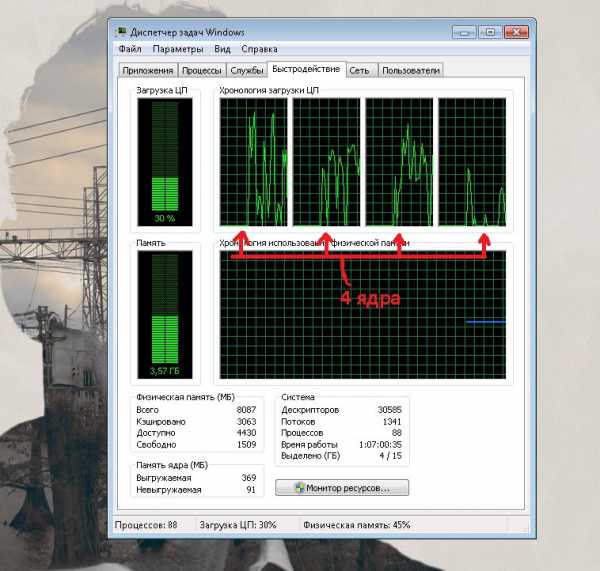 Все остальные команды в основном влияют на загрузки. Например, у вас не будет долгой загрузки в начале, где демонстрируются разработчики и т.п., у вас исчезнет карта на заднем плане в главном меню и т.д.
Все остальные команды в основном влияют на загрузки. Например, у вас не будет долгой загрузки в начале, где демонстрируются разработчики и т.п., у вас исчезнет карта на заднем плане в главном меню и т.д. Настройки в самой игреНаверняка все пытались оптимизировать игру тупо выкрутив все настройки по низам, но это не особо помогало. Теперь же давайте разберём что да как влияет на FPS в игре.Сэмплирование: Сильно влияет и на качество изображения, и на FPS. Однако, дабы избегать совсем уж неприемлемой графики, рекомендую ставить на 100%. 100%-это идеальный баланс между производительностью и качеством.Текстуры: Самое интересное что текстуры особо не влияют на FPS, но очень сильно влияют на графику, поэтому ставим, как минимум очень высокиеОбъекты: Влияет на прорисовку объектов вдали, а точнее на их угловатость. Поэтому это уже по вкусу и цвету, лично я рекомендую для пущей производительности ставить либо на низкое, либо на стандартное.Ландшафт: Ну тут и так ясно на что это влияет! На разнообразность земли под ногами. То бишь, чем ниже, тем меньше травы, палочек и т.п.Тень: Тут либо ставить на максимум, либо выключать вовсе.Примечании: во время отключения теней тень от людей, объектов и т.д. не исчезнет, а от травы, веточек, складок на одежде исчезнет.Частицы: Говорящее название. Частицы от взрыва,частицы пыли и т.п., сильно влияет на производительность, поэтому на низкие.Облака: В арме очень много уделено туману и облакам, то бишь вы можете взлететь над облаками, а потом снова прорваться сквозь них. При выставлении низких, в хорошую погоду нет облаков, однако в дождь и т.п. они появляются, так что можно ставить и на низкое.PIP: Картина в картинке, а именно зеркала, экраны и т.д, на фпс влияет крайне странно, когда выключена-фпс меньше, когда включена на низкую-фпс больше, выше низкой-снова меньше.HDR: фильтрация, сильно влияет, ставим низкое.Динамический свет: Влияет на фпс, но уж очень хорош собой, поэтому ставим стандартное.Видимость:*
ОБЩЕЕ:1500
ОБЬЕКТЫ:1060
ТЕНЬ:50*Рекомендуемая видимость,опираясь на мою производительность,можете поэкспериментировать.
Про встроенные видеокартыПриведу пример. У вас ноутбук, при том игровой, с картой Nvidia. Но почему то Arma 3 провисает. В таком случае, вам нужно лезть в Nvidia GeForce Expirience и настраивать через неё Arma 3, а именно поменять устройство с обычного процессора, на высокопроизводительный процессор Nvidia.

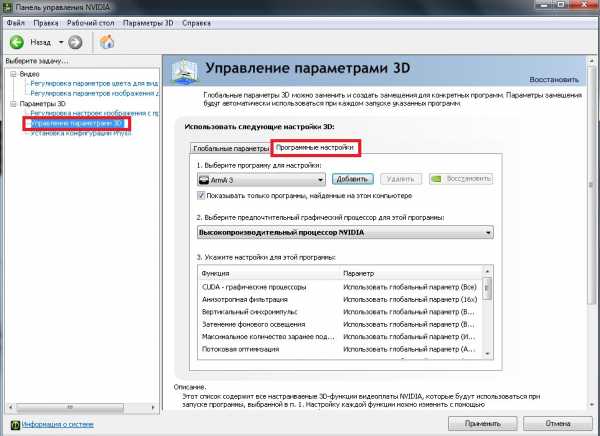
СервераСервера также влияют на фпс, всё зависит от того на каком железе держится сервер. Например,самый низкий фпс мне приходилось встречать на Altis life серверах, самый высокий на закрытых миссиях. Поэтому не стоит сразу заходя на сервер критиковать своё железо.ПрощаниеНа этом я с вами прощаюсь, напишите в комментариях ваше мнение по поводу этого руководства. Мне дорого мнение общественности. До скорых встреч и удачной игры!
game-fresh.com
Параметры запуска оптимизации Арма 3
В папке Арма 3 у меня к примеру: C:\Arma3_Elysium присутствует бат файл START_Elysium_64bit.bat кторый отвечает за запуск игры с теми или иными параметрами.Давайте рассмотрим некоторые из этих параметров которые возможно кому то могут и пригодится .Для начала нам необходимо открыть наш файл батник START_Elysium_64bit.bat при помощи программы Notepad++ или текстовым редактором (смотреть скрин).
Ниже примеры и значения параметров с которыми вы можете ознакомится и при необходимости прописать их себе.
Дисплей: -x=[число] - Число, используемое для установки ширины разрешения.-y=[число] - Число, используемое для установки высоты разрешения.-window - Запуск игры в оконном режиме. (может быть использованно в сочитании с -x/-y) -nosplash - Запуск игры без заставок и интро.-benchmark - Предназначено для теста, но не было закончено и не работает.-showScriptErrors - Включает оповещения о скриптовых ошибках на экране.
Звук ядра и их распределение а так же РАМ: -maxmem=[число памяти] - Лимит распределения памяти в мегабайтах. (256, 512, 1024, 1536, 2047)-maxVRAM=[число видеопамяти] - Лимит распределения видеопамяти в мегабайтах. (128, 256, 512, 1024, 1536, 2047) -world=[название] - Выбор загрузочного мира по умолчанию. (Utes, Chernorus, none)-noland - Запускает игру без мира. (Используется для buldozer (см.ниже))-buldozer - Запускает игру в режиме Buldozer. (Инструмент для просмотра острова)-gamertag=[тэг] - Ставит клан-тэг к нику.-dsound - Использовать DirectX звуки.-openal - Использовать OpenAl звуки.-nosound - Не воспроизводить звук.-winxp - Используется в Vista/Windows 7 для включения поддержки multi-GPU.-noCB - Отключает поддержку мультиядерной отрисовки.-cpuCount=[число] - Число доступных ядер. (1, 2, 4, 6, 8)
Подключаемые модификации:-mod=[@название] - Подключает мод, пример -mod=@Elysium-cfg=[cfg.cfg] - Выбор обычного конфигаруционного файла.-config=[config.cfg] - Выбор серверного конфигурационного файла.-profiles=[расположение] - Выбор расположения папки с профилями.-BEpath=[расположение] - Установить расположение BattleEye (C:\Users\[user]\AppData\Local\Arma 3\BattlEye)
Сеть:-port=[порт] - Порт для хоста выделенного сервера.-password=[пароль] - Пароль для присоеденения к выделенным серверам.-host - Запуск не выделенного сервера.-server - Запуск выделенного сервера.-pid=[pid файл] - Файл для записи process ID сервера.-connect=[ip сервера] - Присоедениться к серверу.-name=[ник] - Ник.-netlog - Включает лог использования трафика интернета в мультиплеере.
Display:-x=[number] - Numeric, used to set resolution width.-y=[number] - Numeric, used to set resolution height.-window - Displays ArmA windowed instead of full screen. (can be used in conjunction with -x/-y: -window -x=800 -y=600)-nosplash - Disables intro and splash screens.-benchmark - Intended for automated benchmarking, but was never finished and is not working.-showScriptErrors - Enables on-screen script error reporting.
Misc:-maxmem=[number] - Limit memory allocation (in MB).-maxVRAM=[number] - Limit vidoememory allocation (in MB).-init=[name] - Run scripting command once in the main menu (useful to start a certain (test) mission of choice automatically. Add to command line: -init=playMission["","M04Saboteur.Sara"] (see also playMission) (Mission has to reside in the gamedir\Missions folder, NOT the user directory.)-world=[name] - Select a world loaded by default, e.g. -world=Sara -world=empty (for faster game loading.. no island and no menu animation loaded)/secuexp - Starts Securom Support. (for Troubleshooting)-noland - Starts ArmA with no world. (Used for Bulldozer)-buldozer - Start ArmA in Buldozer mode.-generateshaders - Use unknown. (Possibly for use with Buldozer)-download - Use unknown. (Possibly set auto download of missing Mod pbo's from server.)-disableProgramDrawing - Use unknown. (Possibly for use with Buldozer)-useProgramDrawing - Use unknown. (Possibly for use with Buldozer)-gamertag=[name] - Sets clan tag to profile name.-dsound - Use DirectX sound.-openal - Use OpenAl sound.-nosound- No sound output.-noPause - Allow the game running even when its window does not have a focus. (i.e. running in the background)-noFilePatching - Ensures that only PBOs are loaded - and NO unpacked data. For more info see CMAevelopmentSetup.-winxp - use it in Vista/Windows 7 to enable multi-GPU support.-noCB - turns off multicore drawing, slow down rendering but may resolve visual glitches.-cpuCount=[X] - change X to a number less or equal than numbers of available cores. This will override auto detection.
Modifications: -mod=[name] - Allows the use of sub-folders for different mods, separated by semi-colons. Both relative and absolute possible, as well as subfolders: -mod=@myMOD; loads from arma\@myMOD\addons\*.pbo and arma\@myMOD\dta\bin.pbo; -mod=x\myMod; loads from arma\x\myMod\addons\*.pbo and dta; -mod=d:\different\drive; loads from a different partition or harddisk. Under Linux multiple folders arguments need the following separation syntax: -mod=mod1\;mod2\;mod3.-cfg=[path] - Selects a config file like the Server Basic Config file. Prcessed at startup.-config=[path] - Selects a config file like the Server Config File. Processed after startup. Config file for server specific settings like admin password and mission selection.-profiles=[path] - Location of user-profile folder. Relative or absolute possible.-BEpath=[path] - Set BattlEye path (see [1]) Default is C:\Documents and Settings\[User Name]\Local Settings\Application Data\ArmA\BattlEye.
Network Options:-port=[number] - Port to host dedicated server on.-password=[password] - Password to join dedicated server.-ranking=[path] - Generates a ranking file.-host - Start a non-dedicated host.-server - Start a dedicated server (not needed for a special dedicated server exe).-pid=[PID] - File to write the server's PID (process ID) to. The file is removed automatically when the exe is stopped. Only works when started as a dedicated server.-connect=[IP] - Client-side, server to connect to.-name=[name] - Client-side, User name.-netlog - Enables ArmA multiplayer network traffic logging.
www.dayzmap.ru
Игра Arma 3: оптимизация, настройка, гайд и рекомендации
Серия ARMA на сегодняшний день является одной из самых популярных среди шутеров от первого лица. Она выделяется на фоне остальных тем, что у нее имеются невероятно сильные и однопользовательский, и многопользовательский режимы, чего нет практически ни у одного другого шутера. Совсем недавно в свет вышла очередная игра, которая получила название ARMA 3. Оптимизация данного проекта на вашем компьютере – это основная цель данной статьи.
Дело в том, что данный шутер имеет довольно высокие требования, поэтому вам придется постараться изо всех сил, чтобы запустить его на вашем компьютере так, чтобы он демонстрировал максимум своих возможностей. Естественно, это особенно актуально для многопользовательского режима, где производительность является намного более важной, чем красота происходящего вокруг. Графическими изысками проекта вы можете насладиться в одиночном режиме, а сейчас вам нужно будет сделать все, чтобы заставить как можно более производительно работать данную игру под названием ARMA 3. Оптимизация проходит в несколько шагов и начинается с довольно радикального этапа. Далеко не каждый человек решится на прохождение первого этапа, поэтому вы можете его пропустить, но в этом случае максимальная производительность игры не гарантируется. Итак, пришло время настроить проект так, чтобы игровой процесс был максимально плавным и комфортным.
Подготовка

В случае с игрой ARMA 3 оптимизация будет довольно длительной, поэтому вам нужно заранее подготовиться. На самом деле, для дальнейших этапов вам не понадобится практически никакого специального программного обеспечения – достаточно будет только этого гайда. Но вот первый этап потребует от вас форматирования жесткого диска и переустановки операционной системы. Да, это очень серьезный и глобальный шаг, но если вы продолжите читать, то узнаете, почему именно вам все же стоит его сделать. А пока что внимание стоит обратить на подготовительный процесс. Это значит, что вам необходимо сохранить все ваши вкладки в браузерах, пароли, переместить с рабочего стола нужные файлы и документы в более надежное место, а также запастить установочным диском или флешкой, то есть носителем, с которого можно произвести установку нужной вам операционной системы.
Следует отметить, что лучше всего взаимодействует данная игра с последней версией ОС Windows – с «десяткой». Однако если вы не хотите переходить на эту операционную систему, то можете установить «семерку» или «восьмерку». Также вам понадобятся все драйверы – для аудиокарты, для видеокарты, а также для других устройств, которые требуют для работы дополнительного программного обеспечения. Когда все это будет у вас на руках, можете приступать к первому этапу совершенствования производительности игры ARMA 3. Оптимизация, как вы уже поняли, начнется с полной переустановки операционной системы.
Форматирование диска и переустановка ОС

Учитывая этот первый шаг, оптимизация ARMA 3 может занять очень много времени, поэтому вам стоит начинать процесс тогда, когда вы знаете, что можете обойтись без своего компьютера несколько часов, а также уделить ему примерно столько же времени внимания. Итак, форматировать диск довольно просто – вам нужно просто при загрузке компьютера перейти в BIOS и там выбрать необходимый пункт меню, после чего запустится процесс форматирования, в ходе которого абсолютно все данные, содержащиеся на этом диске, будут удалены. Ни для кого не секрет, что запуск программ, в частности игр на чистом «железе», всегда происходит гораздо более гладко, производительность ПО может возрасти в несколько раз, именно поэтому и делается такой большой и внушительный первый шаг. Между прочим, вы можете все сделать через установщик ОС, который записан на установочном диске или любом другом носителе. Запускайте его и пошагово выполняйте инструкции, среди которых первым пунктом будет именно форматирование диска. Затем нужно будет установить новую операционную систему – процесс в основном является автоматическим, но иногда программа будет задавать вам некоторые вопросы и требовать определенные данные, чтобы максимально точно настроить новую систему. И после нескольких мучительных часов, которые будут тянуться как вечность, ваш компьютер обретет свою первозданную чистоту, после чего и начнется оптимизация ARMA 3.
Установка ПО

Да, у вас есть девственно чистый жесткий диск, который будет демонстрировать гораздо более высокую производительность, когда на нем что-то появится. Какая может быть для ARMA 3 настройка и оптимизация, если игры на компьютере нет? Именно поэтому параллельно с драйверами и программным обеспечением вам необходимо установить игровую платформу Steam, а уже из нее произвести установку непосредственно самой игры. Это также может занять довольно много времени, но здесь все зависит от скорости вашего интернет-соединения, так как в «Стиме» происходит скачивание игры с сервера в режиме реального времени. При не самом быстром соединении на установку может уйти еще час, а то и больше, но вам лучше не тратить это время исключительно на ожидание того момента, когда закончится установка игры ARMA 3. Оптимизация для слабых ПК, а также и для сильных ПК, которые хотят выжать из игры максимум, начинается прямо сейчас.
Файл подкачки

Итак, пока у вас устанавливаются драйверы для компьютера и скачивается клиент игры, вы можете произвести несколько действий, которые обеспечат вам максимальную производительность вашего компьютера, независимо от того, какая именно программа или игра будет на нем запускаться. Данные настройки идеально подходят для рассматриваемого проекта, так что можете спокойно следовать инструкциям, не загружая себе голову лишней информацией. Итак, гайд по оптимизации ARMA 3 начинается не с настройки игры, а с настройки вашей свежеустановленной системы. Первый шаг – увеличение файла подкачки. Чтобы добраться до файла подкачки, вам необходимо отправиться в свойства вашего компьютера, там зайти в дополнительные параметры системы, оказаться в разделе быстродействия, где также перейти в подраздел параметров и найти там дополнительный пункт. Оказавшись в окне с файлом подкачки, вам будет предоставлен выбор по определению его размера в зависимости от размера вашего жесткого диска. Файл подкачки представляет собой своего рода резерв – он использует определенное количество пространства в качестве запаса на чрезвычайный случай, как раз такой, который происходит, когда вы включаете особо требовательную игру. Если вы выставите маленький размер подкачки и забьете все свое место на компьютере данными, то в случае необходимости у компьютера не будет резерва, и вы не сможете добиться максимальной производительности. Поэтому вам лучше поставить максимальный допустимый для вашего жесткого диска размер файла подкачки, это снизит количество места, доступного для использования, но даст вам большой резерв, что может позитивно сказаться на производительности.
Чем еще может порадовать вас оптимизация ARMA 3? Мультиплеер в этой игре рассчитан на большое количество людей, поэтому вам лучше не ограничиваться одним шагом.
Графика Aero

Все знают, что в определенный момент довольно криво выглядящая операционная система Windows получила дополнение под названием Windows Aero, которое позволило пользователю самому выбирать, хочет он все такую же кривую, но производительную систему, или же он хочет добавить немного красоты, которая, естественно, будет съедать ресурсы, понижая производительность. В проекте ARMA 3 оптимизация FPS и других показателей производится прямо в самой игре, однако очень многое можно сделать еще даже до установки игры. Например, вы можете опять отправиться в путешествие по параметрам системы и на вкладке быстродействия найдете настройки обозначенного выше Aero. Здесь есть два быстрых решения, позволяющих обеспечить наилучший вид либо повысить производительность до максимума. Ниже вы сможете найти полный список эффектов, которые используются в операционной системе, отключите их все для наилучшей производительности. Конечно же, это не единственное, что подразумевает под собой настройка ARMA 3. AMD-оптимизация, например, будет рассмотрена немного позже, как и оптимизация для Nvidia.
Использование ядер

Неважно, проводится у вас оптимизация ARMA 3 под Xeon X5460 или под другой процессор (возможно, гораздо более слабый), вам необходимо указать количество используемых ядер. Дело в том, что процессор может использовать одно ядро, а может целых шесть, при этом каждое из шести может иметь более низкую частоту, чем одиночное ядро, но в сумме они будут давать гораздо более высокую мощность. Проблема же заключается в том, что система не всегда использует все ядра по умолчанию, поэтому вам нужно вручную указать ей, сколько ядер использовать. Для этого вам придется немного подправить конфиг msconfig, который вы можете вызвать с помощью консоли. Если у вашего процессора четыре ядра, ставьте галочку напротив пункта «число процессоров», это сделает доступной возможность изменения количества ядер вручную. Вводите нужное число и сохраняйте изменения.
Параметры запуска

Что ж, все настройки операционной системы произведены, и к этому времени, если вам повезло, ваша игра вместе со всеми нужными программами и драйверами установилась. Это значит, что вы можете запускать ее и играть – разницу между тем, что было до начала всего процесса оптимизации, и тем, что будет у вас на тот момент, вы заметите сразу же. Но не стоит думать, что на этом все заканчивается. Нет, вам еще предстоит совершить несколько важных действий, которые позволят вам еще больше повысить FPS и общую производительность игры. И первое из этих действий – установка конкретных параметров запуска в «Стиме» для вашей игры. Заходите в «Стим» и в библиотеке игр ищите ARMA 3. Выбирайте пункт установки параметров запуска, после чего вам нужно будет ввести строку, содержащую необходимые параметры: -maxMem=2047 -noBenchmark -noLogs -noSplash -world=empty. Конечно, каждый пункт можно разобрать отдельно, но в этом нет никакого смысла – знающие люди уже создали вам идеальный конфиг, так что вам остается только использовать его. Когда вы введете необходимые параметры запуска, придет время первого теста.
Первый запуск игры
Что ж, запускайте игру и ждите, пока она полностью загрузится. Однако не торопитесь – играть вам еще не нужно. Дело в том, что на момент установки шутера на ваш компьютер вы получаете исключительно игровой клиент, который является универсальным. Но когда вы запускаете игру, в системе создается конфигурационный файл, который будет содержать абсолютно все данные касательно вашего взаимодействия с самой игрой, то есть всех ваших персонажей, все ваши настройки и так далее. Именно для этого, а не для самой игры нужен первый запуск – выключайте игру и ищите файл-конфиг, вам предстоит внести еще пару изменений.
Изменение конфига
Конфиг вы найдете в папке с пользователями, выбрав имя пользователя, которое было использовано для входа в систему, когда вы запускали игру. Там уже вы без труда найдете папку с названием игры, а внутри нее сразу же будет конфигурационный файл. Откройте его как текстовый документ и ищите две строчки - GPU_MaxFramesAhead и GPU_DetectedFramesAhead. Как и в предыдущем случае, можно потратить немало времени, объясняя, что каждый из этих пунктов делает и как именно он будет воздействовать на производительность игры, но смысла в этом нет никакого, так как вам нужно всего лишь присвоить первому пункту значение «1», а второму – значение «0».
Графические настройки
В зависимости от того, какая у вас видеокарта, вам нужно скачать специальное ПО конкретно для вашего устройства. После чего настроить карту так, чтобы она работала не на идеальное отображение графики, а на производительность.
Настройки в игре
Что касается настроек в самой игре, то здесь вам нужно уже пробовать все самостоятельно. Установите все на минимум, а позже постепенно повышайте разные параметры, проверяя производительность в многопользовательском режиме. Один совет – всегда ставьте отображение ландшафта на минимум.
4u-pro.ru
Максимальная оптимизация ARMA 3 на максимально слабых машинах!
И так представим что у вас уже полностью настроен «Свежий» Windows (7/8/8.1) со всеми драйверами!
1) Увеличение файла подкачки.
Правый клик по ”Мой компьютер” -> “Свойства” -> “Дополнительные параметры системы” ->
Вкладка “Дополнительно” -> раздел “Быстродействие” -> кнопка «Параметры» -> вкладка“Дополнительно”.
Надеюсь не заблудились?:-) Поставьте настолько максимальное количество в файле подкачки насколько это возможно!
2) Уничтожение графики Aero
1. Нажмите правую клавишу мышки на значке «Мой компьютер».2. Выберите пункт “Система”.3. Выберите «Дополнительные параметры системы» -> открылось окно “Свойства системы”.4. В первой вкладке (”Дополнительно”), в разделе ”Быстродействие”, нажмите кнопочку ”Параметры”.5. И уберите все галочки в появившемся списке красивостей.

3) Указываем количество ядер.
”Пуск” — > “Выполнить” (или win+r) — > набираем “msconfig” -> вкладка “Загрузка“ -> кнопка“Дополнительные параметры загрузки” -> ставим галочку там где “Число процессоров”,а ниже указываем кол-во ядер вашего процессора.
Перезагружаем Windows.

4) Осталось совсем легкота!
Итак все вышесказанное вы сделали, ARMA 3 у вас установлена, давайте введем параметры запуска игры в Steam.
-maxMem=2047 -noBenchmark -noLogs -noSplash -world=empty
Не буду говорить за что отвечает каждый пункт, просто введите это туда, поверьте это НАДО!
Когда вы установили параметры запуска, зайдите в ARMA 3, создайте профиль, и сразу же выйдите из игры!
Открываем блокнотом файл по адресу: C:\Users\<username>\Documents\ArmA 3\ArmA3.cfg.
Меняем там следующие параметры:
- GPU_MaxFramesAhead=1
- GPU_DetectedFramesAhead=0
Сохраняем и закрываем.
Дальше, настраиваем видео карту, если у вас карта Radeon то вам понадобится настройка:
- — Режим сглаживания: «Использовать настройки приложения» .
- — Сглаживаемые выборки: «Использовать настройки приложения» .
- — Фильтр: «Box».
- — Метод сглаживания: «Множественная выборка».
- — Морфологическая фильтрация: «Выкл».
- — Режим анизотропной фильтрации: «Использовать настройки приложения» .
- — Уровень анизотропной фильтрации: «Использовать настройки приложения» .
- — Качество фильтрации текстур: «Стандартный».
- — Оптимизация формата поверхности: «Вкл».
- — Ждать вертикального обновления: «Всегда выключено».
- — OpenGL Тройная буферизация: «Выкл».
- — Режим тесселяции: «Оптимизированно AMD».
- — Максимальный уровень тесселяции: «Оптимизированно AMD».
Если у вас карта от NVidia то поставьте в настройках видеокарты в пункте 3D все точно так же как вы видите на скриншотах:
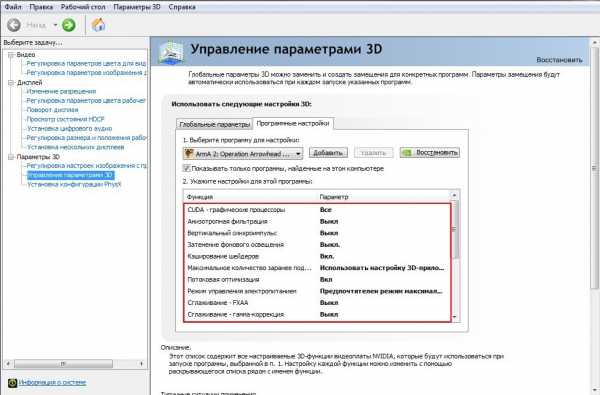
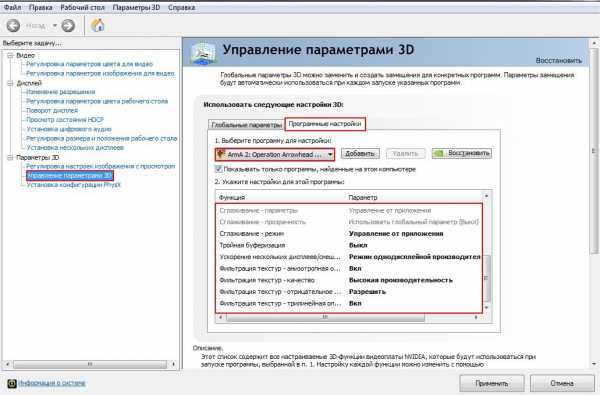
5) Настройки графики в самой игре
После такой оптимизации я использую настройки в игре, именно те что вы видите на скриншоте ниже:
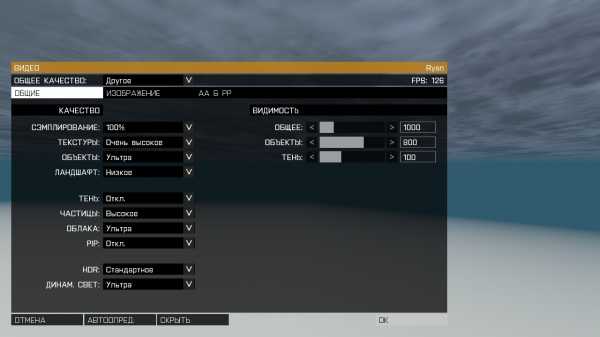
Количество FPS после этой оптимизации варьируется в главном мену от 100 до 130, в мультиплеере от 30 до 60, в синглплеере от 40 до 90.
И это на очень слабой машине:
На последок
Это не мой личный гайд! Я в ARMA 3 наиграл около 450 часов, я ее много раз пытался оптимизировать, в этом гайде я собрал на мой взгляд лучшие и эффективные методы! Спасибо что вы воспользовались им, встретимся на поле боя! Удачи!
с Ув. Администрация KGB_inside
altis.pp.ua
арма 3 оптимизация
Ниже я написал действия для оптимизации Arma 3 Команда-msconfig Для батника -cpucount=4 -maxmem=4096 -maxvram=1024 -exthreads=7 -cpucount=.
Внимание, советую прочитать описание. Возможно вы найдете ответ на свой вопрос здесь. Полезные ссылки:...
Наконец то Arma 3) Оптимизация! Команды -malloc=system -nosplash -novid -nologs ▻ http://www.youtube.com/user/Jud1kmaker ...
Arma 3 Параметры запуска -maxMem=8192 -maxVram=2048 -high -nosplash -skipIntro -cpuCount-2 -exThreads-2 Арму лучше держать на SSD диске,так ...
Подробное видео по настройке и оптимизации ARMA 3, для комфортной игры на Life проектах и не только. Дополнител...
Оптимизация Arma 3 Steam 2018 избавляемся от вылетов Арма 3 Если хотите чтобы Арма 3 не вылетала не ставьте максима...
Забыл упомянуть в ролике про то, что лучше иметь арму на SSD диске нежеле на HDD после высоких тени подгружаютс...
Крафтовый, как пиво, свежий, как махито. Все в одном как, headandshoulders. Обзоры, приколы, кучи интересных видео...
Я постарался показать и объяснить насколько это возможно о причинах низкого фпс в данной игре.
инструкция для (skaizzzzzi) и слабых ПК! самое оптимальное! (-malloc=system -nosplash -novid -nologs) обязательны к прописыванию,...
Правильная настройка Arma 3 на последнем патче. Ссылка на модифицированный файл (искать по дате изменения...
Ссылка проекта сервера http://vineo.online/ Ссылка на группу вк https://vk.com/vineogame.
Подробная инструкция о настройке: http://www.tehgam.com/viewtopic.php?f=11&t=187 Моя настройка (как на видео) start arma3battleye.exe 0 1...
Оптимизация Arma 3 с помощью CPU-Control для многоядерных процессоров Более подробный результат http://youtu.be/LoZxT-U1pVk...
Как настроить слабый компьютер для игр: http://rempc.by/igrovye/kak-nastroit-slabyy-kompyuter-dlya-igr.html ПК для этого видео: Монитор:...
Немного простых советов, как оптимизировать и улучшить фпс в арме 3. Параметры: -maxMem=1024*3/4оперативки -noborder...
Группа VK: https://vk.com/inkotavk • Серьёзные Игры на Тушино: http://tsgames.ru »» Ответы на часто задаваемые вопросы ««...
инструкция для слабых и средних пк.
ВСЕХ НОВЫМ ГОДОМ - 2018! #CНОВЫМГОДОМ2018 --------------------------------------------------------------------------------------------------------- ПАРАМЕТРЫ...
По некоторым просьбам я отснял как ставить мод и оптимизировать запуск игры. с 4:03 - Как я настраиваю запуск...
Как настроить слабый компьютер для игр: http://rempc.by/igrovye/kak-nastroit-slabyy-kompyuter-dlya-igr.html ПК для этого видео: Монитор:...
Arma 3 лагает при перестралках и никакие способы оптимизации не помогают. Столкнулся с этой проблемой, и самое...
Заказ сборок серверов: http://vk.com/redzik Тот самый архив: http://turbobit.net/28d6hdh0i43u.html Рекомендую этот хостинг: https://goo.gl/vVDOS...
noPause -world=empty -nologs -nosplash -skipintro -high ГОЛЫЕ ШКОЛЬНИЦЫ ХУЙ.
Рекомендую - http://mixupload.com/landing/best?utm_source=solid&utm_campaign=01&promo=SOLID ОСВНОВНОЙ КАНАЛ ...
Arma 3 - НОВЫЙ СПОСОБ ПОДНЯТЬ FPS BOOST 2018 Если всё правильно как на видео сделаете то существенно поднимите Fps....
Arma 3 64-bit / АрмА 3 64 бита на слабом ноутбуке Arma 3 64-bit / АрмА 3 64 бита на слабой видеокарте Arma 3 64-bit / АрмА 3 64 бита...
Рекомендую - http://byappi.ru/ Донат для России - http://www.donationalerts.ru/r/solid_tv Для PayPal https://www.twitchalerts.com/donate/solid_tv =Реклама=...
Поддержите меня, поставьте лайк и подпишитесь на канал...
Группа https://vk.com/z_loy Всем привет ребята, я тут на один проект наткнулся под названием Армсталкер, это модифик...
Поддержите меня, поставьте лайк и подпишитесь на канал...
Win 7 и выше - в случае ошибки нужно разблокировать .dll файлы (свойства файла - разблокировать) Последняя версия...
Гайд по оптимизации Арма 3 - http://bit.ly/1UhI8wZ Watch live at http://www.twitch.tv/c_a_k_e Группа в ВК - http://vk.com/cakestream Кекс в ВК http://vk.com/zab ...
Небольшой гайд по улучшению FPS в ARMA 3. После применения всех советов я увеличил показатель своего FPS практиче...
ПОДПИСАТЬСЯ: https://goo.gl/BBsYNH Новое обновление Армы, к всеобщему сожалению весит аж целых 10 гигабайтов, а в итог...
Думаете, покупать ли ArmA 3? Сначала убедитесь, что у Вас, как минимум IBM Roadrunner. (Кто не знает, что это - ищите...
como desbloquear s5 esqueci a senha camila carmona quadradinho silvia torres moldes como mover musicas do celular para o cartao de memoria youtube 2048x1152 dragon ball shin budokai 3 picpay logo revolver calibre 32 taurus eduardo muller cabeleireiro gorro de croche professora simone
debojj.net